Uso del modo de pantalla dividida
El modo de pantalla dividida permite ver dos aplicaciones a la vez, por ejemplo, si quiere ver sus fotos y el calendario al mismo tiempo.
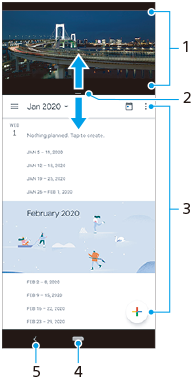
- Aplicación 1
- Borde de la pantalla dividida: arrastrar para cambiar el tamaño de las ventanas.
- Aplicación 2
- Botón Inicio: volver a la pantalla de inicio.
- Botón Atrás: volver a la pantalla anterior.
Nota
- No todas las aplicaciones admiten el modo de pantalla dividida.
Para cambiar el tamaño de las ventanas de pantalla dividida
- Arrastre el borde de la pantalla dividida hacia el centro.
Para salir del modo de pantalla dividida
- Arrastre el borde de la pantalla dividida hasta la parte superior o inferior de la pantalla.